Как да изтриете историята на посещенията на сайтове
Тайната на ефективността на новоинсталиран браузър, за разлика от него, но вече след няколко дни употреба, е доста проста: за съжаление, обектите на виртуалния свят, точно като нещата в материалния свят, въпреки че не остаряват време, но склонни към безпорядък. Затрупването на браузъра е естествен работен процес, когато се използва активно. Всички посетени преди това сайтове се записват във всеки браузър, така че потребителят може по всяко време, използвайки хронологията на браузъра, да се върне към сайта, от който се нуждае, който не е маркирал по-рано по време на посещението и с който по-късно се е съгласил .
Посетени страници, автоматично попълване на полета на уеб формуляри, кеш на браузъра - тези данни могат да заемат място на системния диск на компютъра, понякога дори да откраднат цял гигабайт място в Windows. Освен това голяма част от данните от хронологията на браузъра се зареждат в RAM паметта. Естествено, това заема системни ресурси на компютъра, необходими за работата на други процеси и приложения.
След като прегледате историята на браузъра, можете да видите от какво се интересува детето, като въведете ключови думи в търсачката, кои сайтове посещава, когато родителите му не са вкъщи. И може би прегледът на историята на браузъра на компютъра на съпруга ще даде на много ревниви мъже и жени отговор на важен въпрос - има ли той или тя някой отстрани?

Както можете да видите, ползите от поддържането на история на посетените сайтове са противоречиви и в много отношения всичко ще зависи от многото нюанси на конкретна ситуация. Във всеки случай е по-добре да добавите полезни сайтове към отметките и трябва периодично да се отървете от историята и кеша на браузъра, за да не го претрупвате. И, разбира се, би било разумно да замитате следи след всяка сесия на уеб сърфиране, за които не трябва да знаетероднини у дома или непознати на работа.
Как да изтрия историята на посещенията на сайтове?
По-долу ще разгледаме как да се отървете от историята и кеша на браузъра - ръчно в настройките на популярни уеб браузъри и с помощта на програми за почистване и оптимизиране на операционната система.
Както функционалността на браузърите, така и функционалността на програмите за почистване осигуряват селективно почистване на историята на браузъра, където можете да изтриете само част от данните, като същевременно оставите това, което може да бъде полезно при работа в Интернет. Така че, ако говорим за периодично почистване на браузъра в името на неговата ефективност и няма какво да криете от близките си, в този случай няма смисъл да изтривате пароли и данни за автоматично попълване на уеб формуляри, така че за да не се притеснявате да ги въвеждате отново по-късно. Ако има какво да се скрие от любопитни очи, е необходимо първо да зададете опциите за почистване на тези данни.
Е, да се заемем с работата.
Изтриване на история в Google Chrome
За да изтриете хронологията в браузъра Google Chrome, натиснете бутона на главното меню и изберете секцията „История“ в него.
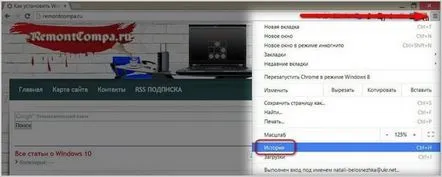
Ще се отвори раздел с история на браузъра със списък на посетени преди това сайтове. В горната част ще видите голям бутон „Изчистване на историята“.
В прозореца на браузъра ще се появи малък прозорец с опции за изчистване на хронологията. В падащия списък можем да изберем периода, за който ще се извършва почистването, а в списъка с опции за почистване поставяме отметка до хронологията на сърфирането, хронологията на изтеглянията, кеша, бисквитките и други данни, които искаме да се отървем. След това натиснете бутона "Изчистване на историята".
Изтриване на хронология в Mozilla Firefox
За да изтриете историята в браузъра Mozilla Firefox, извикайте менюто за бърз достъп и изберете „Дневник“ (всъщност същото„История“).
Ще се появи списък с посетени сайтове и опции за работа с дневника на браузъра. Кликнете върху „Изтриване на скорошна история“.
От падащия списък на опцията "Изтриване" изберете период от историята. В списъка с опции за изтриване изберете желаните и щракнете върху „Изчисти сега“.
Изтриване на история в Opera
Можете да изтриете хронологията в браузъра Opera по следния начин: натиснете менюто и изберете „История“.
Тъй като Opera е базирана на платформата Chromium, процесът на премахване на историята на браузъра ще бъде точно същият като в Google Chrome. Кликнете върху „Изчистване на хронологията на сърфирането“.
Тук също избираме периода и данните за историята на браузъра. Щракнете върху бутона за изчистване на историята.
Изтриване на историята в Yandex.Browser
Друг последовател на платформата Chromium, Yandex.Browser, има подобен процес на изтриване на историята. Натиснете бутона на менюто на браузъра, изберете „История“, след това „Мениджър на историята“.
В нов раздел ще се отвори списък с посетени преди това сайтове и отстрани ще се вижда бутон за изчистване на историята. Да я стиснем.
Задаваме параметрите за почистване на историята и натискаме бутона за стартиране на процеса.
Изтриване на хронология в Internet Explorer
За да се отървете от хронологията на стандартния браузър на Windows Internet Explorer, натиснете бутона за меню и изберете „Свойства на браузъра“.
Ще се появи прозорец със свойства, тук натискаме бутона "Изтриване".
В новия прозорец с опции за изтриване на хронологията отбележете данните, които трябва да бъдат изтрити, и натиснете бутона „Изтриване“.
Предимството на почистването на историята на браузъра с помощта на програми за почистване и оптимизиране на Windows е, че с един замах можете да се справите с всички използвани накомпютри с браузъри. Можете периодично да правите това от един интерфейс заедно с други действия, насочени към поддържане на хигиената на системата.
Изтриване на историята на браузъра с помощта на CCleaner
Можете да се отървете от историята на браузъра с помощта на популярния почистващ инструмент CCleaner в първия вертикален раздел на програмата "Почистване". В първия хоризонтален раздел "Windows" ще бъдат налични опции за изчистване на хронологията на стандартния браузър Internet Explorer.
В друг хоризонтален раздел „Програми“ можем да зададем условия за почистване на популярни уеб браузъри на трети страни, инсталирани в системата – Google Chrome, Mozilla Firefox, Opera.
Прочетете повече за почистването на системата с тази програма в статията „Преглед на CCleaner: Популярна програма за почистване вече в стил Windows 8.1 Metro и с нови функции“.
Изчистване на историята на браузъра с Glary Utilities
Функционалността за цялостно почистване на историята на всички браузъри, инсталирани на компютъра, също е чистачка с разширени възможности за работа с Windows - програмата Glary Utilities. В раздела модули на програмата изберете „Изтриване на хронологията“.
Задаваме параметрите за почистване на браузъра и натискаме бутона „Изтриване на следи“.
Можете да научите повече за други функции на Glary Utilities от статията „Glary Utilities: преглед на друг инструмент за оптимизиране на почистване“.
Изтриване на историята на браузъра с помощта на Wise Care 365
Програмата Wise Care 365 предлага разширена функционалност за почистване на системата. И също така предоставя възможност за почистване на браузърите, инсталирани на компютъра. В раздела „Почистване“ на Wise Care 365 изберете вертикалния раздел „Бързо почистване“, задайтеопции за изтриване на данни и натиснете зеления бутон "Изчистване".
Можете да научите повече за възможностите на тази програма от статията „Wise Care 365 Free Optimizer“.
Изтриване на хронологията на браузъра чрез Ashampoo WinOptimizer
И накрая, последният чистач-оптимизатор в тази статия, който ще помогне за "почистване" в браузъра, е програмата Ashampoo WinOptimizer. Сред функционалността за цялостна грижа за операционната система в тази програма има отделна помощна програма за почистване на интернет данни. В раздела „Модули“ щракнете върху „Интернет чистач“.
След това, както в предишните случаи, задаваме работните параметри на програмата за изчистване на историята на всички браузъри, инсталирани на компютъра, и натискаме бутона "Изтриване".
Какви други функции на програмата Ashampoo WinOptimizer, в допълнение към почистването на хронологията на браузъра, са налични в статията "Ashampoo WinOptimizer - мощно почистване, оптимизация на системата и други".
Ние предотвратяваме появата на нежелани следи от пребиваване в интернет
Ако имате какво да криете от роднини вкъщи и непознати на работа, ако не искате някой да научава за темите на сайтовете, които посещавате, ако не искате някой да влиза в оторизирания ви акаунт чрез линк от браузъра история, извършете почистване по един от начините, предложени по-горе, и в бъдеще посетете интернет в частния режим на браузъра, в който историята не се съхранява. Прочетете повече за това в статията „Режим на частно сърфиране в браузъра: Как да сте сигурни, че никой не знае какво правите в Интернет?“.
